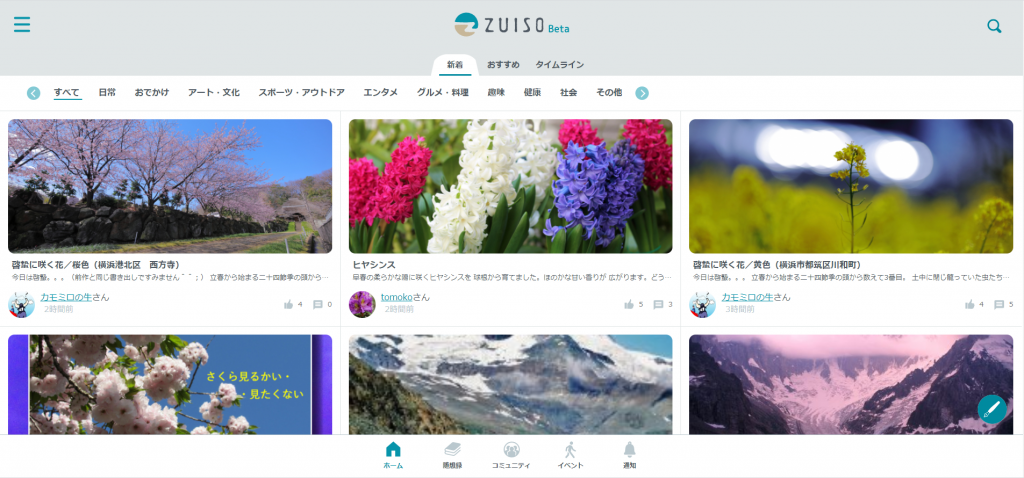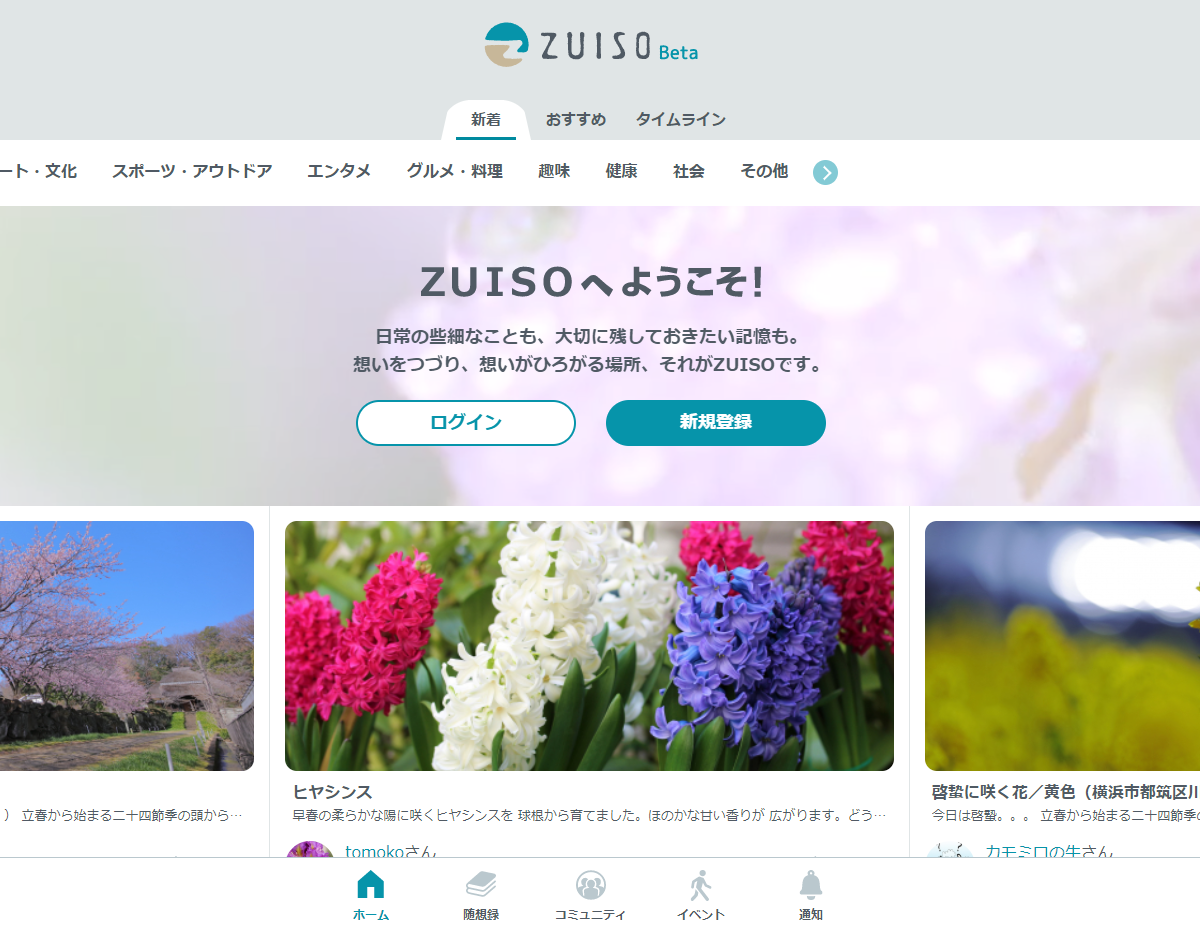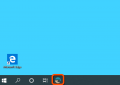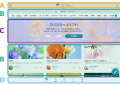トップページ( https://zuiso.net/ )にアクセスし、画面中央の「ZUISOへようこそ!」の下にある、「新規登録」ボタンを押します。
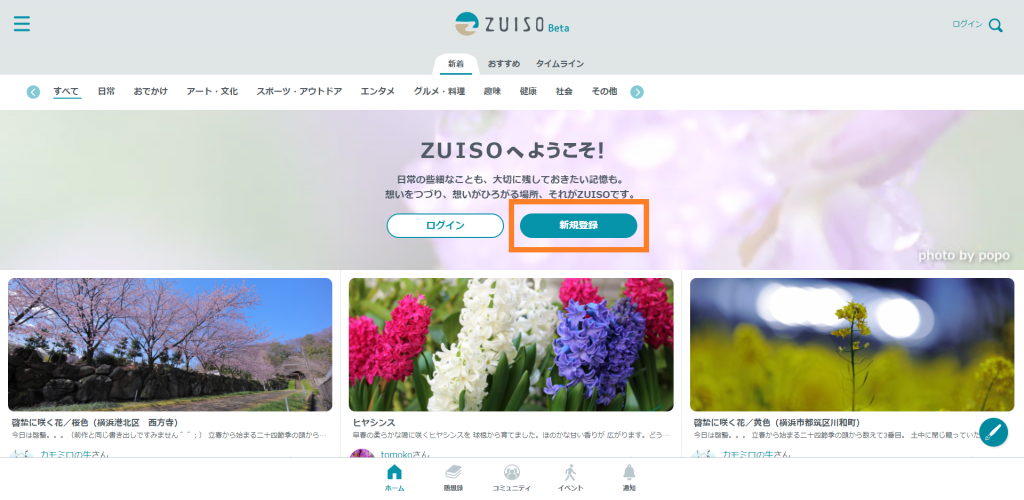
アカウントを仮登録するための画面に移ります。メールアドレスを入力し、「仮登録メールを送信する」ボタンを押してください。
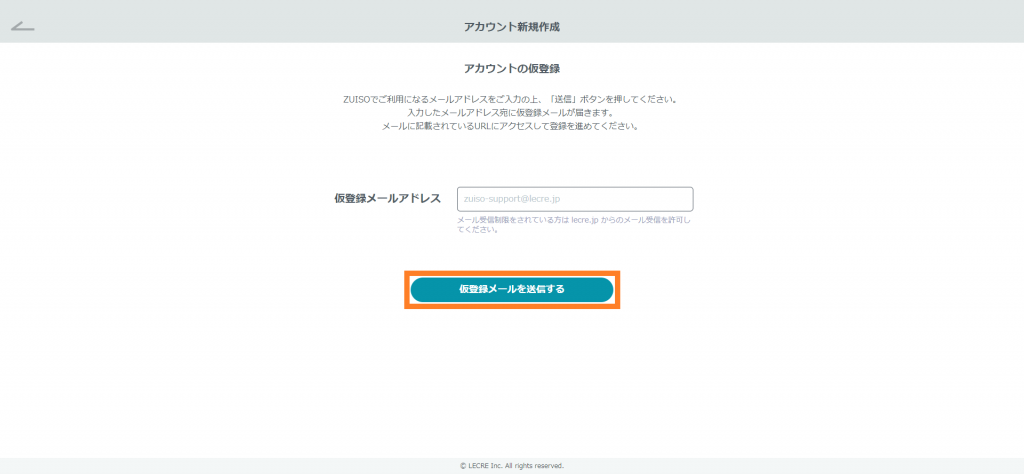
「メールの送信が完了しました。」と表示されますので、「OK」ボタンを押してください。
※この状態では仮登録が完了しただけの状態で、ZUISOは利用できません。1時間以内に次の操作を行ってください。

「仮登録のお知らせ」というメールが届いたら、記載されているURLにアクセスして、ユーザー登録を完了させてください。
※しばらく経ってもメールが届かない場合は、入力されたメールアドレスが間違っている可能性がございます。その際は手順1から再度お試しください。
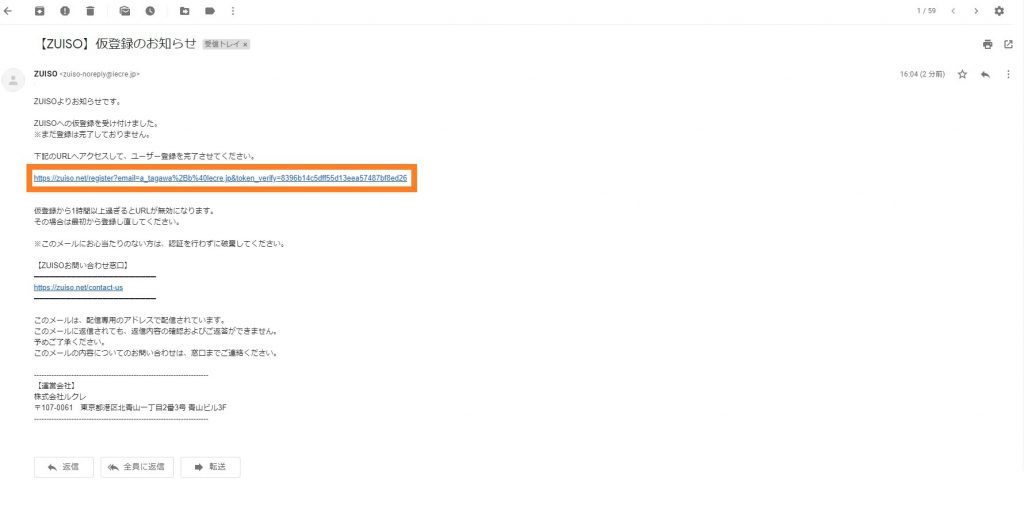
画面に従って、 アカウント情報を入力してください。すべて入力できましたら、ZUISO利用規約をご確認の上、「同意して、登録内容を確認する」を押してください。
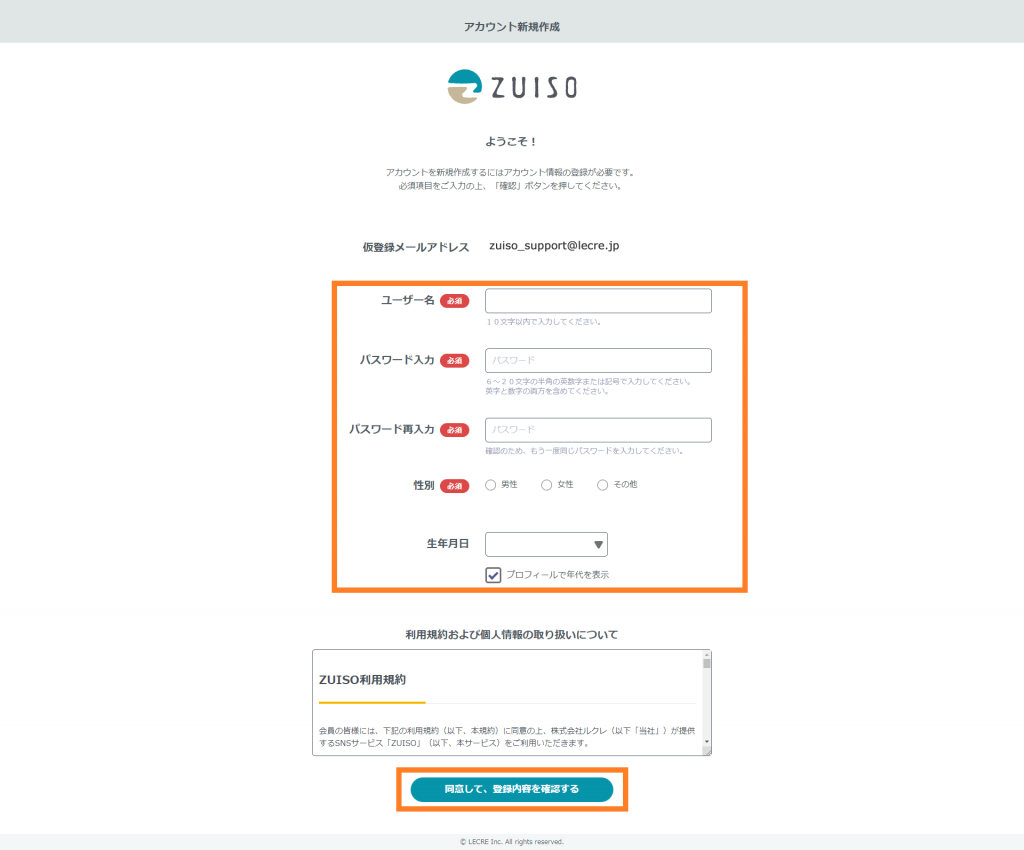
先ほど入力された内容が表示されますので、ご確認ください。問題がなければ「アカウント新規作成」ボタンを、内容を修正したい際は「内容を修正」ボタンを押してください。
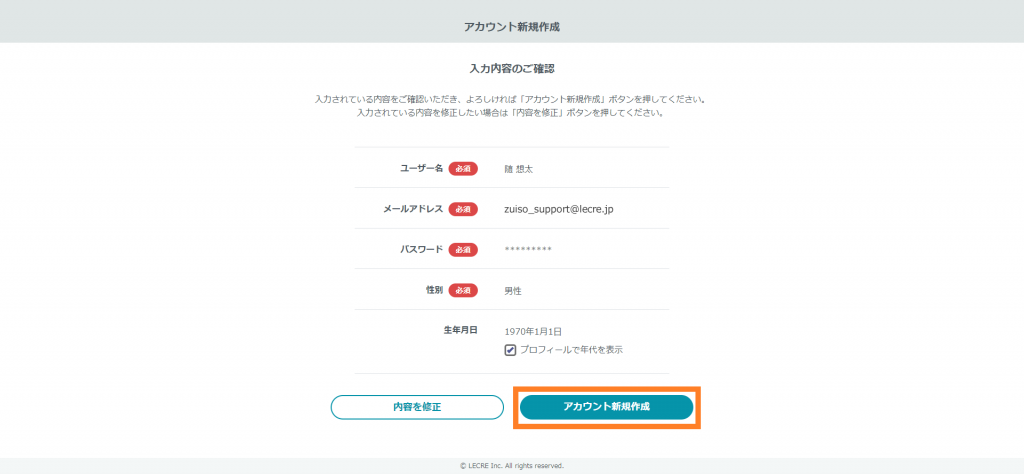
アカウント作成が完了し、チュートリアルがはじまります。「次へ」を押すと、次の画面へと移ります。内容を確認されたら次へとお進みください。
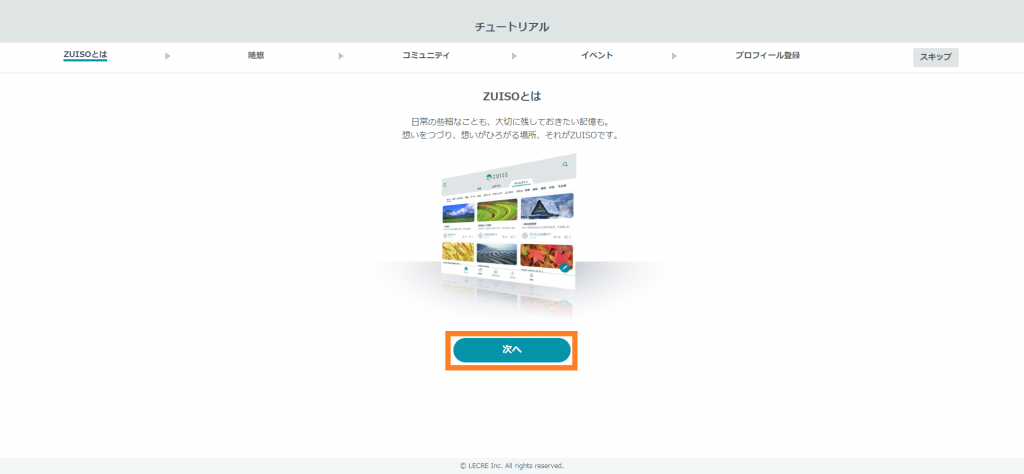
途中で「戻る」ボタンを押すと、一つ前の説明に戻ることもできます。
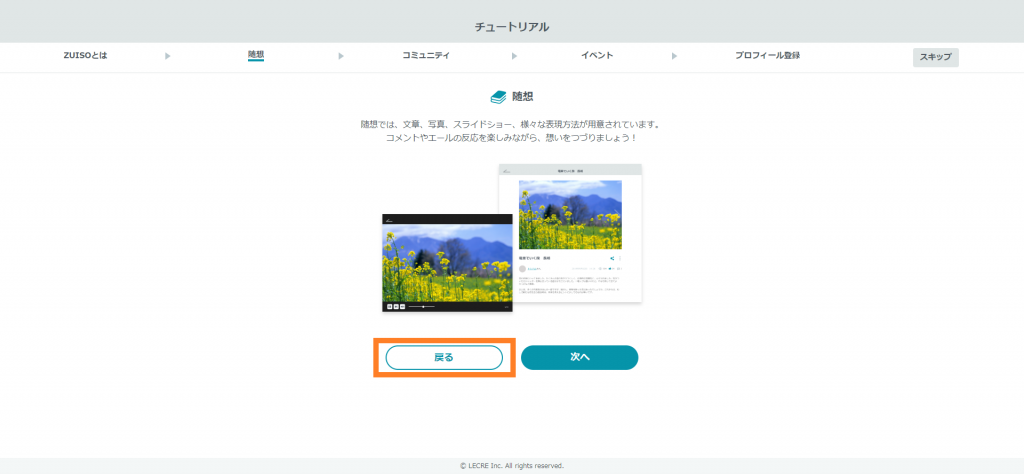
チュートリアルの最後に「プロフィール登録」画面が表示されます。プロフィール画像・自己紹介文・ウェブサイトを登録します。
プロフィール画像は、「画像を選ぶ」のボタンを押すと端末内の画像の中から選択することができます。
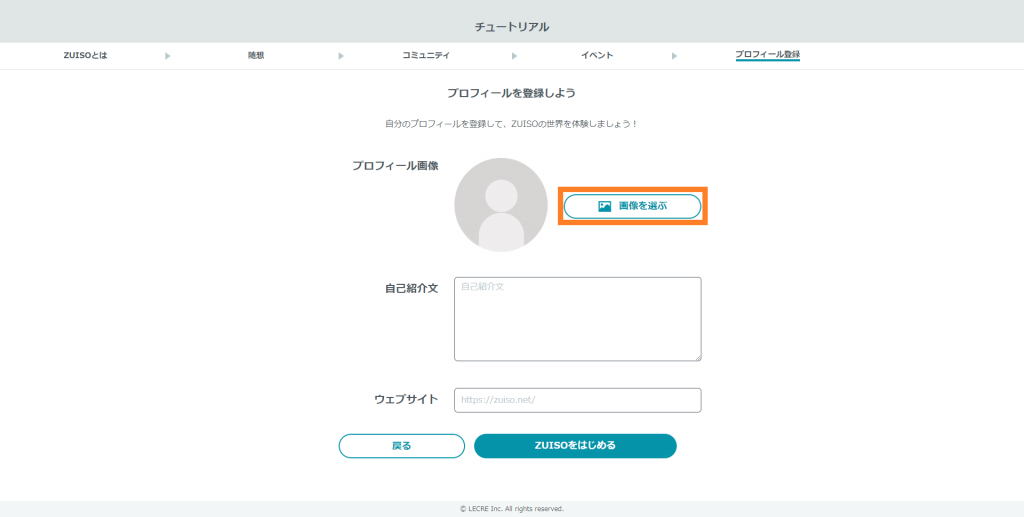
フォルダが表示されたらお好きな画像を選択してください。
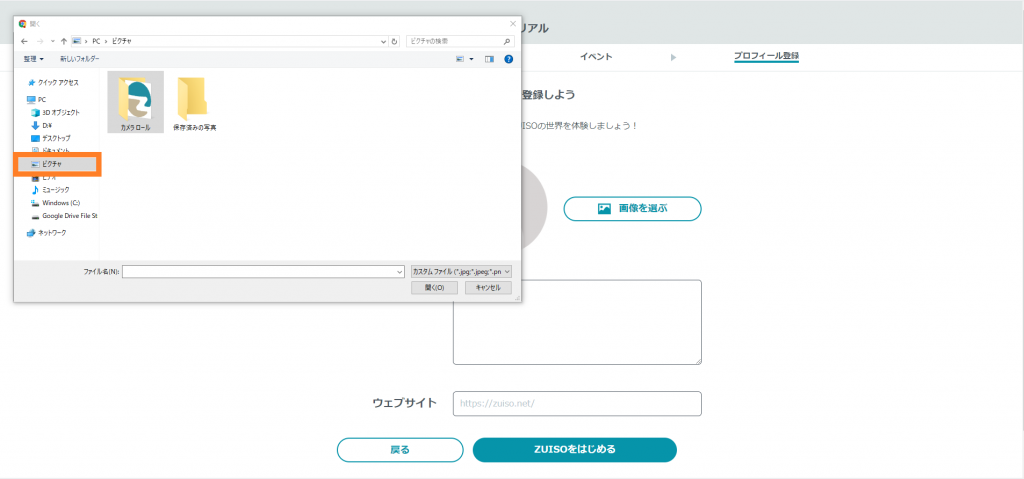
画像を選択できましたら、右下の「開く」を押してください。
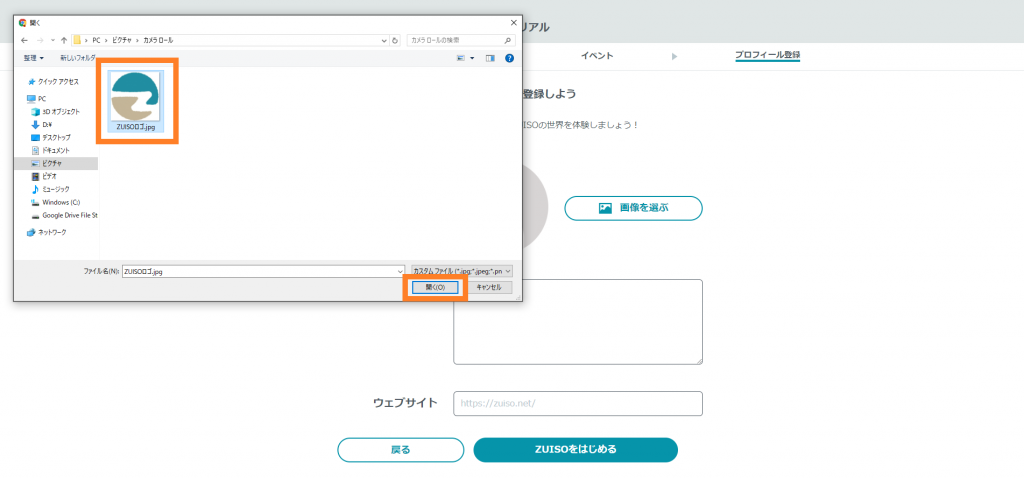
選んだ画像が画面に表示されます。自己紹介文とウェブサイト(任意)を入力して「ZUISOをはじめる」を押してください。
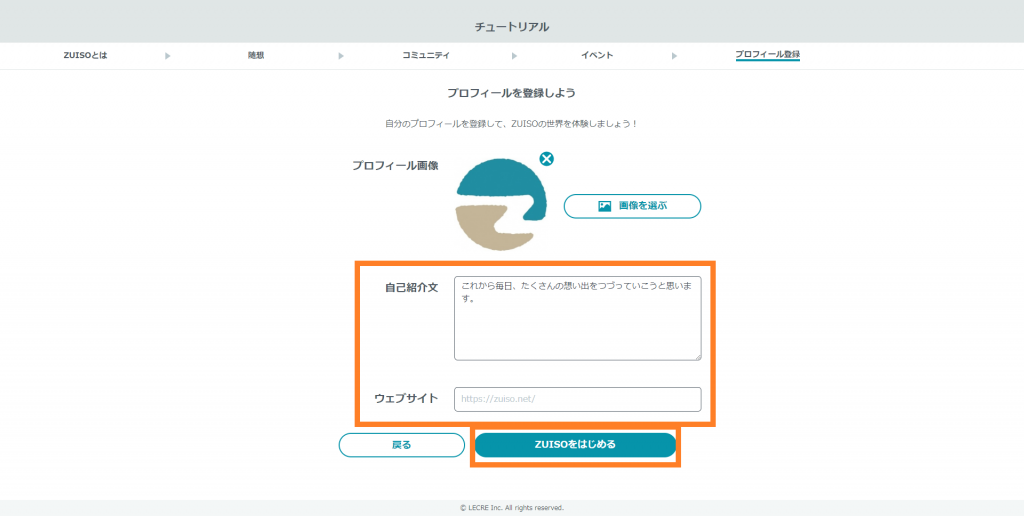
トップページに戻ることができましたら登録完了です。さっそく、ZUISOをお楽しみください!
※ 随想の作成手順については こちら をご覧ください。